 Trong iOS 13 và iPadOS, Apple đã kết hợp các Tìm của tôi Bạn bè và & zwnj; Tìm tôi & zwnj; điện thoại Iphone ứng dụng vào một ứng dụng duy nhất có tên '& zwnj; Find My & zwnj ;,', một loại địa điểm hữu ích trên thiết bị iOS của bạn mà bạn có thể sử dụng để tìm bất cứ thứ gì bạn cần tìm.
Trong iOS 13 và iPadOS, Apple đã kết hợp các Tìm của tôi Bạn bè và & zwnj; Tìm tôi & zwnj; điện thoại Iphone ứng dụng vào một ứng dụng duy nhất có tên '& zwnj; Find My & zwnj ;,', một loại địa điểm hữu ích trên thiết bị iOS của bạn mà bạn có thể sử dụng để tìm bất cứ thứ gì bạn cần tìm.
tôi có thể sử dụng ipad của mình như một máy tính bảng vẽ cho máy tính của tôi được không
& zwnj; Tìm của tôi & zwnj; hoạt động giống như các ứng dụng mà nó thay thế. Ví dụ: ứng dụng mới cho phép bạn chia sẻ vị trí của mình với bạn bè và các thành viên trong gia đình, đồng thời cho phép họ chia sẻ vị trí của mình bằng hiện vật.
Các bước sau đây chỉ cho bạn cách chia sẻ vị trí của mình với bạn bè bằng cách sử dụng tính năng & zwnj; Tìm của tôi & zwnj; ứng dụng.
- Khởi chạy Tìm của tôi ứng dụng trên & zwnj; iPhone & zwnj; hoặc iPad . (Ứng dụng & zwnj; Find My & zwnj; có sẵn theo mặc định trên tất cả các thiết bị iOS mới, nhưng nếu bạn đã xóa nó, bạn cần tải xuống ứng dụng miễn phí từ App Store.)
- Chạm vào tôi ở cuối màn hình.
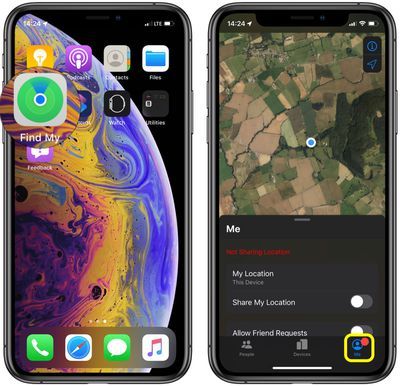
- Kéo lên tôi vào màn hình bằng cách vuốt ngón tay của bạn để hiển thị tất cả các tùy chọn chia sẻ.
- Đảm bảo công tắc bật tắt bên cạnh Chia sẻ vị trí của tôi ở vị trí BẬT màu xanh lá cây - chỉ cần chạm vào nút gạt để thay đổi trạng thái của nó nếu cần.
- Vô nhẹ Đặt tên Vị trí hiện tại ... để đánh dấu nơi ở của bạn là Nhà , Công việc , Trường học , Phòng thể dục hoặc thêm nhãn tùy chỉnh của riêng bạn.
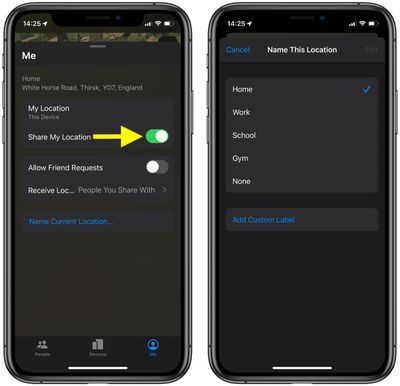
- Bây giờ, hãy nhấn vào Mọi người chuyển hướng.
- Vô nhẹ Chia sẻ vị trí của tôi để thêm một người bạn cụ thể mà bạn muốn chia sẻ vị trí của mình, sau đó nhập số điện thoại / địa chỉ email của họ hoặc chọn một người từ danh bạ của bạn.
- Đánh Gửi .
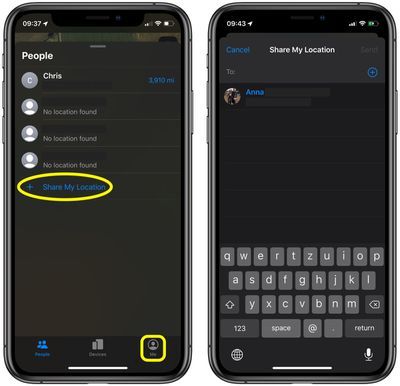
Nhớ bật công tắc bên cạnh Cho phép yêu cầu kết bạn bên trong tôi nếu bạn muốn bạn bè có thể yêu cầu xem vị trí của bạn.

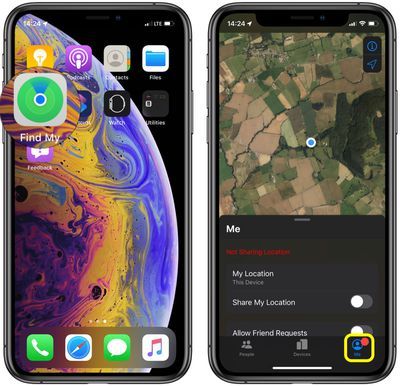
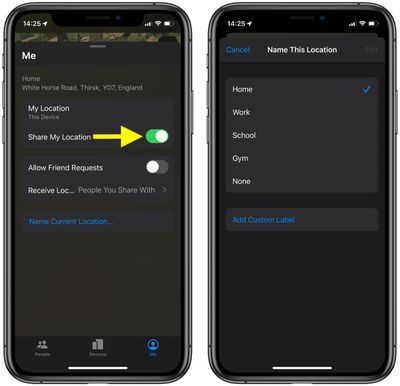
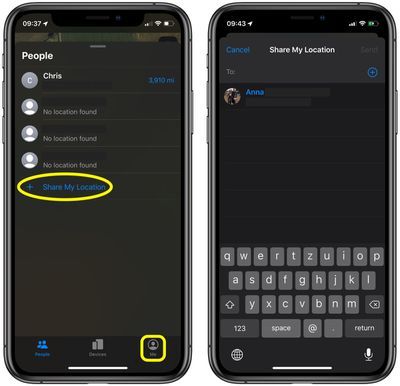
Bài ViếT Phổ BiếN